
您的Chrome浏览器是否遇到此问题,尤其是在使用触摸屏模式时鼠标光标消失的情况下?然后,您已经登陆了正确的页面。
在Chrome中阅读或浏览时,鼠标光标从屏幕上消失;但是,当我们滚动浏览网页时,光标会重新出现。
它不像光标或鼠标指针处于非活动状态,但只有在使用 Chrome 浏览器时才会隐藏在明显的视线中。在使用其他程序或在Windows资源管理器中访问文件时,没有遇到任何问题。
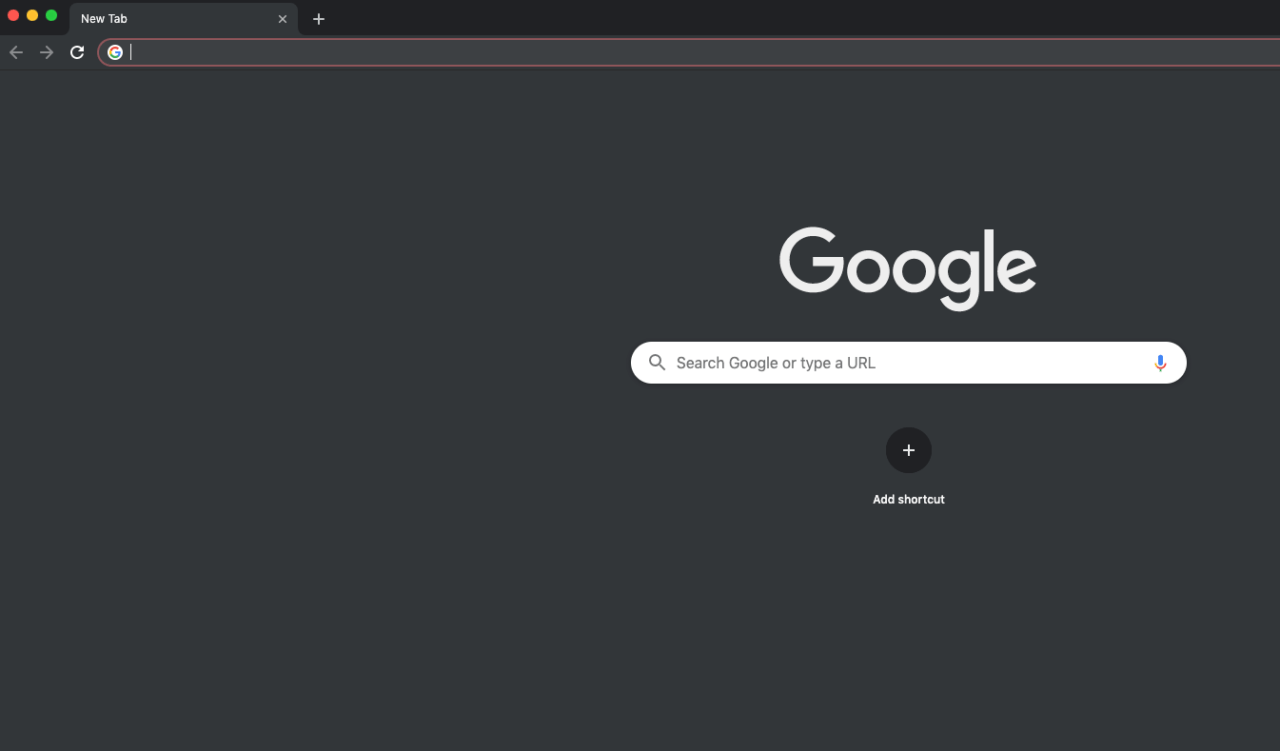
此光标消失仅在使用触摸屏(平板电脑)模式时发生;但是,当与鼠标和键盘连接时,鼠标指针未被禁用。
在Chrome浏览器中尝试了一些调整后,我们确定了解决问题(暂时)的设置,这些解决方法肯定会有助于恢复隐藏的光标。
退出 Chrome 并重新启动
如果光标在Chrome浏览器中消失,重新启动程序将解决问题。您可以终止浏览器进程并重新启动浏览器。这可能是您可以从中开始的基本故障排除技术之一。
以下是从任务管理器退出 Chrome 浏览器的步骤:
- 在 Windows 上打开任务管理器。
- 从程序列表中选择谷歌浏览器进程。
- 点击按钮。
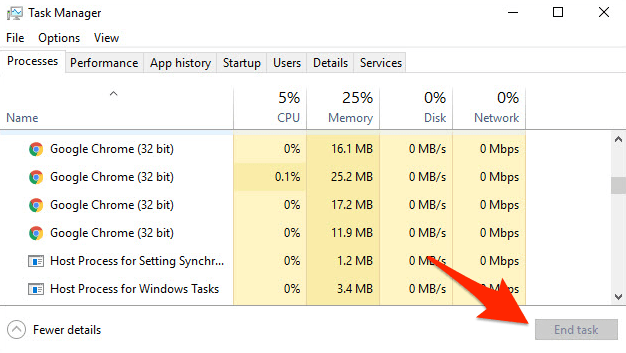
它将杀死在后台运行的所有现有Chrome进程。
在验证任务管理器中没有 Chrome 线程运行并完全退出所有进程后,重新打开浏览器并在屏幕上光标处开始使用 Chrome 浏览器。
它应该会暂时使光标重新出现在 Chrome 浏览器中。我知道杀死每个正在运行的线程非常乏味;但是,它将有助于解决Chrome光标消失问题。
使用 重新启动chrome://restart命令
或者,您可以使用Chrome的重新启动功能重新启动浏览器,而不会最终杀死任务管理器。
尝试运行chrome://restart在浏览器 URL 中,只要隐藏光标或鼠标指针。它将自动重新启动浏览器并使工作不那么痛苦。
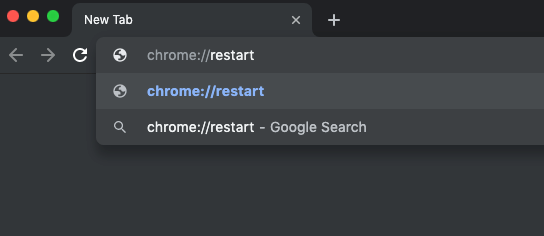
确保浏览器中没有任何未保存的编辑内容。重新启动浏览器将暂时关闭所有现有选项卡并运行扩展,并使鼠标光标重新出现。
启用/禁用硬件加速
硬件加速是一项预构建的 Chrome 浏览器功能,可帮助系统在内存不足时平稳运行。它通常通过利用 GPU 进行视觉渲染来帮助提高显示性能。
硬件加速也会影响键盘、触控板、触摸屏显示器等。因此,打开或关闭硬件加速将解决光标问题。
我在打开和关闭此选项之间徘徊。对于某些系统用户,禁用硬件加速可以解决此问题。而对于其他人,我保留了硬件加速选项,ON 解决了自动隐藏问题。
以下是在 Chrome 浏览器中启用或停用硬件加速使用的步骤:
- 在您的计算机上启动谷歌浏览器。
- 单击“更多
 ”菜单,然后选择“设置”菜单。
”菜单,然后选择“设置”菜单。
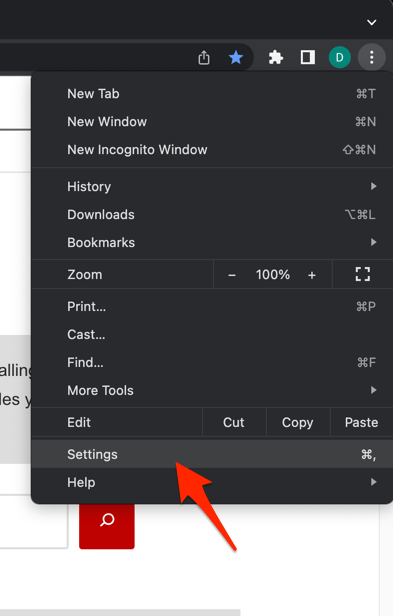
- 切换到左侧窗格中的“系统设置”选项卡。
- 将“可用时使用硬件加速”选项的切换开关设置为打开或关闭硬件加速。
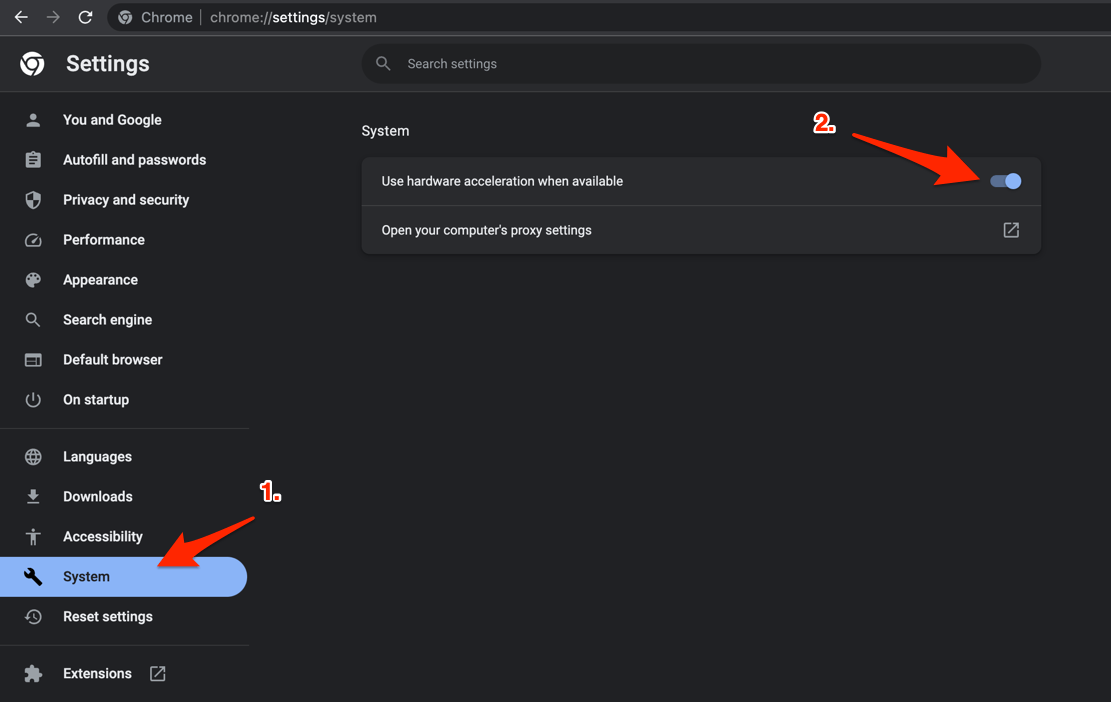
- 单击按钮进行更改。
正如我提到的,根据它在Chrome浏览器中解决鼠标光标自动隐藏的方式,保持打开或关闭此切换开关。
停用Chrome扩展程序
浏览器扩展是可能导致与鼠标光标冲突的另一个原因。一些扩展可以帮助自定义鼠标光标,这也可能会在可见性方面产生问题。
因此,禁用Chrome扩展程序是故障排除的一部分,可以帮助了解根本原因。以下是您可以遵循的步骤。
- 在您的计算机上启动谷歌浏览器应用程序。
- 点击 更多
 菜单并将鼠标悬停在 扩展 选项。
菜单并将鼠标悬停在 扩展 选项。 - 选择“管理扩展”菜单。
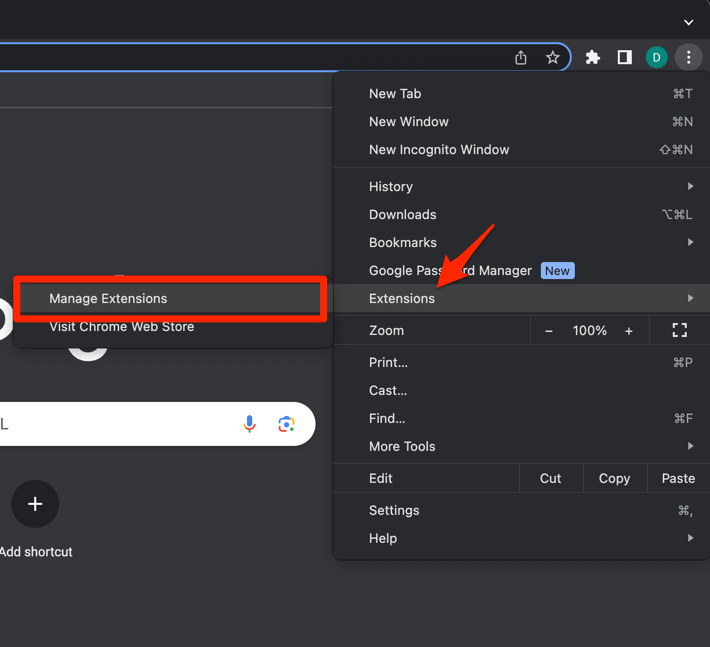
它将显示一个页面,其中包含已安装扩展的列表。 - 单击切换开关以打开或关闭浏览器扩展程序。
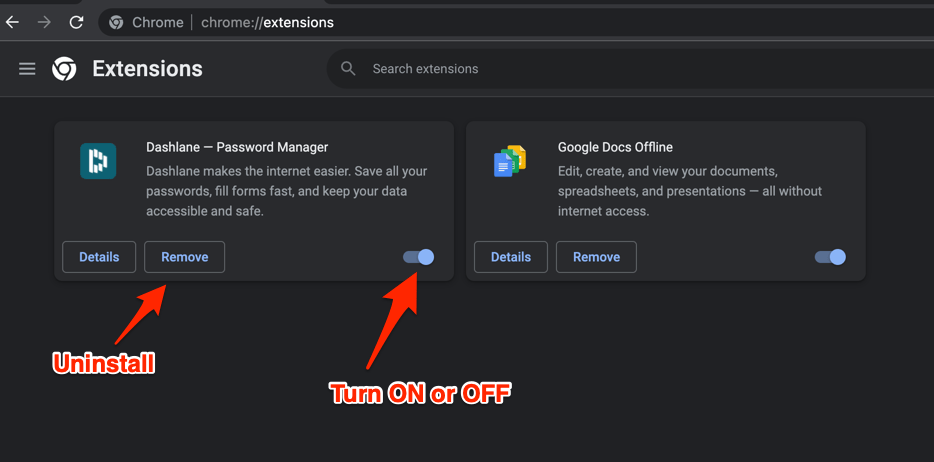
- 或者,您可以选择按钮以卸载扩展(如果需要)。
如果游标问题已解决,则任何扩展都会创建该问题。一个接一个地启用扩展以识别罪魁祸首并卸载它以永久解决问题。
如果停用扩展程序无法解决 Chrome 上缺少光标的问题,则可以将扩展程序排除为导致问题的代理。
切换到 Chrome 金丝雀
您也可以切换到Chrome金丝雀,这可以解决鼠标指针消失的问题。Canary是在Chromium项目上构建的,具有与Chrome浏览器相同的功能。但是,此浏览器易失性,供开发人员使用。
我不建议使用此版本的浏览器。但是,您可以在Windows和macOS上免费下载chrome canary。
铬的替代品
或者,您也可以考虑使用 Microsoft 的 Edge 浏览器。新的Edge浏览器是用Chromium项目构建的,该项目也为Google Chrome提供支持。Windows 操作系统已开始在最新的 Windows 升级中加载 Edge 浏览器。
从技术上讲,您不会发现Chrome和Edge浏览器之间存在任何显着差异。但是,Edge 浏览器不支持 Google 帐户同步,而是依赖于Microsoft帐户。
边缘只是Chrome浏览器的克隆,具有您需要的所有功能。也许,Edge甚至比Chrome更好。
我希望这有助于解决Chrome光标消失的问题。虽然我知道并想分享这是该问题的临时解决方法,但它可能会再次出现,您需要尝试上述解决方法来经常修复它。
如果这是一个重大缺陷,Chrome 开发者必须永久解决并修复该问题。最好继续检查Chrome浏览器中的最新更新,以获取补丁修复和隐藏光标问题的解决方案。
常见问题
为什么我的鼠标光标在 Chrome 中消失了?
由于各种原因,您的鼠标光标可能会在 Chrome 中消失,例如扩展程序冲突、GPU 加速问题或浏览器设置过时。
如何解决鼠标指针在Chrome中消失的问题?
要解决鼠标光标在 Chrome 中消失的问题,您可以尝试停用扩展程序、更新 Chrome 或停用硬件加速。
使用Google Meet时,我的鼠标光标没有显示在Chrome上。我该怎么办?
如果您的鼠标光标在 Chrome 上的 Google Meet 会话期间不可见,请尝试重新启动浏览器或检查更新。此外,禁用不必要的扩展可能会有所帮助。
鼠标在谷歌浏览器中无法正常工作的常见原因是什么?
有几个因素可能导致鼠标在谷歌浏览器中无法正常工作,包括不兼容的扩展程序、过时的浏览器设置或与系统软件冲突。
如何在 Chrome 浏览器中启用鼠标指针?
要在 Chrome 中启用鼠标指针,您必须确保鼠标正常工作,检查系统更新,并确认没有冲突的扩展名干扰光标可见性。
我的Chrome鼠标指针在浏览时随机消失。我该如何防止这种情况?
如果您的 Chrome 鼠标指针随机消失,请关闭硬件加速并更新图形驱动程序。这应该有助于稳定光标可见性。
是否有特定的浏览器版本遇到频繁的光标消失问题?
光标消失问题并非特定于特定的浏览器版本,但由于与扩展程序、GPU 驱动程序或过时的软件冲突,它们可能会出现在各种 Chrome 版本中。
未经允许不得转载:表盘吧 » 如何修复鼠标或光标在谷歌浏览器中消失
